Cómo copiar información de iPhone a iPhone
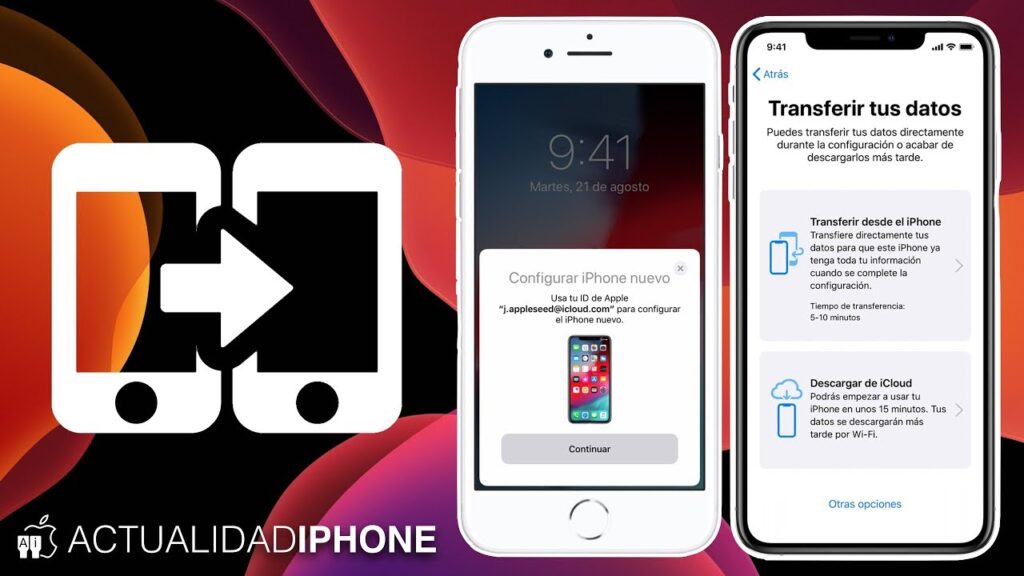
Cambiar a un nuevo iPhone es emocionante, excepto por el hecho de que necesita transferir todos sus datos desde su teléfono anterior al nuevo. El proceso puede parecer desalentador, pero no tiene por qué serlo. En esta publicación de blog, discutiremos cómo copiar información de iPhone a iPhone. Cubriremos los métodos que puede usar para transferir sus datos, incluidos iCloud, iTunes, Quick Start y aplicaciones de terceros. Al final de esta publicación, podrá transferir todos sus datos sin problemas.
- El desafío de copiar información de iPhone a iPhone
- Cosas para las que debe prepararse
- Método 1: Transferencia a través de iCloud
- Método 2: Transferencia a través de iTunes
- Método 3: usar la función de inicio rápido
- Método 4: usar aplicaciones de terceros
- Consejos adicionales
- 5 preguntas frecuentes sobre la copia de información de iPhone a iPhone
- En conclusión
El desafío de copiar información de iPhone a iPhone
Transferir datos de un iPhone a otro puede ser una tarea desafiante, especialmente para aquellos que lo hacen por primera vez. Es posible que le preocupe perder todos sus contactos, fotos, videos, música y documentos. La clave para facilitar el proceso es prepararse antes de comenzar. Debe contar con las herramientas adecuadas, incluidas las últimas versiones de iTunes e iCloud, una conexión Wi-Fi confiable y suficiente espacio en sus dispositivos para acomodar sus datos.
Cosas para las que debe prepararse
Antes de comenzar a copiar datos de un iPhone a otro, hay algunas cosas para las que debe prepararse. Éstas incluyen:
1. Haga una copia de seguridad de su antiguo iPhone: asegúrese de haber hecho una copia de seguridad de su antiguo iPhone, puede usar iTunes o iCloud para la copia de seguridad.
2. Actualice ambos iPhone: asegúrese de que ambos iPhone estén actualizados a la última versión de iOS.
3. Verifique el almacenamiento: verifique la capacidad de almacenamiento de ambos iPhones para asegurarse de que haya suficiente espacio para acomodar sus datos.
4. Conexión Wi-Fi segura: asegúrese de tener una conexión Wi-Fi estable y segura durante todo el proceso de transferencia de datos.
Método 1: Transferencia a través de iCloud
Usar iCloud es una de las formas más fáciles de transferir tus datos de un iPhone a otro. Siga los siguientes pasos para hacerlo:
Paso 1: conecte ambos iPhones a Wi-Fi
Conecte ambos iPhones a una red Wi-Fi y asegúrese de que haya suficiente espacio y batería disponibles.
Paso 2: Copia de seguridad del iPhone antiguo en iCloud
Vaya a su iPhone antiguo, en la configuración, haga clic en [Your Name] > iCloud > Copia de seguridad de iCloud > Copia de seguridad ahora. Espere hasta que la copia de seguridad se haya completado.
Paso 3: Configure un nuevo iPhone y transfiera datos desde iCloud
En su nuevo iPhone, siga las instrucciones en pantalla hasta que llegue al "Aplicaciones y datos " pantalla. Luego haga clic en "Restaure desde iCloud Backup, inicie sesión con su ID de Apple y elija la copia de seguridad más reciente que haya realizado.
Ventajas:
– El método es sencillo y no requiere cables ni software especial.
– También puede elegir los datos selectivos para hacer una copia de seguridad en lugar de la copia de seguridad completa del iPhone.
Contras:
– Necesita una red Wi-Fi confiable para que este método funcione.
– Deberá tener suficiente almacenamiento de iCloud para acomodar todos sus datos.
Método 2: Transferencia a través de iTunes
Usar iTunes es otra forma popular de transferir datos de un iPhone a otro. Siga estos pasos:
Paso 1: conecte el iPhone antiguo a una computadora
Conecte su viejo iPhone a una computadora que ejecute la última versión de iTunes usando el cable.
Paso 2: haga una copia de seguridad del iPhone antiguo en la computadora a través de iTunes
Haga clic en el icono de iPhone en iTunes y haga clic en "Copia ahora ". Espere hasta que se complete la copia de seguridad.
Paso 3: conecta el nuevo iPhone a la misma computadora
Conecte su nuevo iPhone a la misma computadora, haga clic en el ícono de iPhone en iTunes.
Paso 4: restaurar la copia de seguridad en el nuevo iPhone
Luego haga clic en "Restaurar copia de seguridad " y seleccione el archivo de respaldo que creó. Espere a que los datos se transfieran a su nuevo iPhone.
Ventajas:
– iTunes es rápido y eficiente
– Puede hacer una copia de seguridad y restaurar sus aplicaciones junto con sus datos.
Contras:
– Necesitas una computadora para que este método funcione.
– Las copias de seguridad de iTunes no son selectivas y deberá hacer una copia de seguridad de todo su iPhone.
Método 3: usar la función de inicio rápido
Quick Start es una función incluida en los dispositivos iOS que ejecutan iOS 11 y superior. Esta función le permite transferir datos de forma inalámbrica desde su antiguo iPhone al nuevo utilizando la cámara del dispositivo. Siga los pasos a continuación:
Paso 1: enciende tu nuevo iPhone
Cuando encienda su nuevo iPhone, se le pedirá que use Inicio rápido para configurarlo.
Paso 2: Acerque el iPhone antiguo al iPhone nuevo
Acerque su viejo iPhone a su nuevo iPhone, asegurándose de que estén lo suficientemente cerca para escucharse.
Paso 3: usa tu ID de Apple
Se le pedirá que use su ID de Apple para vincular los dos dispositivos (el dispositivo con la fuente de información le enviará un Airdrop).
Paso 4: elija qué datos transferir
Elija qué datos desea transferir y espere a que se complete el proceso.
Ventajas:
– El proceso es sencillo y no requiere cables.
– Puede usar iCloud o métodos inalámbricos para transferir los datos entre diferentes versiones de iOS.
Contras:
– Es posible que tenga problemas de conectividad.
– Requiere que su antiguo dispositivo se ejecute en iOS 12.4 o posterior.
Método 4: usar aplicaciones de terceros
Hay varias aplicaciones de terceros que puede usar para transferir datos de un iPhone a otro. Estas aplicaciones incluyen AnyTrans, Syncios e iMazing. Entre ellos, AnyTrans es la opción recomendada.
Paso 1: Descarga AnyTrans en PC/Mac
Descarga e instala AnyTrans en tu computadora.
Paso 2: conecta ambos iPhones a la computadora
Conecte ambos iPhones a su computadora a través de USB.
Paso 3: elija los datos para transferir e inicie el proceso
Seleccione los datos que desea transferir, luego haga clic en "Transferir ahora "botón para iniciar el proceso.
Ventajas:
– Puede transferir selectivamente los datos de un iPhone a otro.
– Puede transferir los datos sin usar iTunes o iCloud.
Contras:
– Algunas aplicaciones pueden requerir pago.
– Es posible que algunas aplicaciones no transfieran datos de aplicaciones.
¿Por qué no puedo transferir ciertos datos entre iPhones?
Puede haber varias razones por las que no puede transferir ciertos datos entre iPhones.
1. No hay suficiente espacio de almacenamiento:
Si no tiene suficiente espacio de almacenamiento en su nuevo iPhone para acomodar sus datos, es posible que no pueda mover los datos.
Solución: asegúrese de verificar el espacio de ambos iPhones y elimine aplicaciones, fotos y videos no deseados para crear suficiente espacio.
2. Versiones de iOS obsoletas:
Las versiones anteriores de iOS pueden causar problemas al transferir datos.
Solución: asegúrese de que ambos iPhones estén actualizados a la última versión de iOS.
3. Diferentes ID de Apple
Al usar iCloud para transferir datos, ambos iPhones deben iniciar sesión con la misma ID de Apple.
Solución: inicie sesión en ambos iPhones con la misma ID de Apple.
Consejos adicionales
Aquí hay algunos consejos adicionales para transferir sus datos de un iPhone a otro:
1. Cerrar sesión en todos los servicios:
Antes de transferir datos usando una computadora, cierre sesión en todos los servicios como iCloud, iMessage y FaceTime en su antiguo iPhone.
2. Borrar almacenamiento:
Asegúrese de que ambos iPhone tengan suficiente almacenamiento gratuito para que la transferencia de datos se complete con éxito.
3. Conecte dispositivos directamente:
Cuando utilice Inicio rápido, conecte ambos dispositivos directamente para evitar cualquier interrupción causada por dispositivos de terceros.
5 preguntas frecuentes sobre la copia de información de iPhone a iPhone
P1: ¿Cuánto tiempo se tarda en transferir datos entre iPhones?
R: El tiempo de transferencia depende de la cantidad de datos que transfiera y del método que utilice. Por ejemplo, el uso de iCloud puede tardar varias horas en completarse, mientras que el uso de iTunes puede tardar varios minutos.
P2: ¿Puedo transferir todos mis datos usando aplicaciones de terceros?
R: La mayoría de las aplicaciones de terceros le permiten transferir todos los datos excepto música y películas protegidas con DRM.
P3: ¿Puedo transferir datos entre iPhones a través de Bluetooth?
R: No, no es posible transferir datos entre iPhones a través de Bluetooth.
P4: ¿Necesito Wi-Fi para transferir datos entre iPhones usando una computadora?
R: No, no necesita Wi-Fi para transferir datos entre iPhones usando una computadora.
P5: ¿Puedo transferir datos entre iPhones sin borrar el iPhone de destino?
R: Sí, puede transferir datos entre iPhones sin borrar el iPhone de destino utilizando la mayoría de los métodos disponibles.
En conclusión
Transferir datos de un iPhone a otro es un proceso esencial, y tienes varios métodos para ayudarte a hacerlo. Con los consejos y métodos descritos en esta publicación, puede transferir rápida y eficientemente todos sus datos desde su antiguo iPhone a su nuevo. Recuerde preparar ambos iPhones antes de comenzar, asegurándose de que haya suficiente espacio de almacenamiento y la última versión de iOS. ¡Buena suerte con el proceso de transferencia de datos!


Deja una respuesta